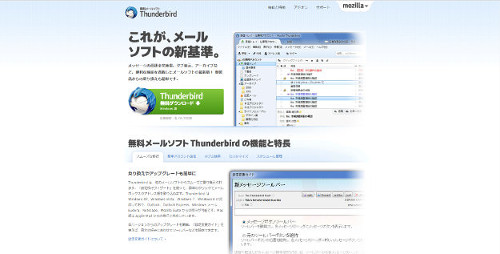
ThunderbirdはMozillaを起源として現在オープンソースでの開発が行われているメールソフトです。迷惑メールフィルタの学習機能が大きな特徴で、無料で簡単に導入できることから人気を集めています。そんなThunderbirdのインストール方法を画像と共にご紹介します。
まずはインストーラを公式サイトからダウンロードします。
無料メールソフト Thunderbird – Mozilla Japan

「Thunderbird無料ダウンロード」をクリックします。こちらはWindows版(日本語)となっているのでMacなどWindows以外のOSを使っている方や外国語版をインストールしたい方はその下にある「各国語版・各 OS 対応版」から適当なものをダウンロードして下さい。
インストーラをダブルクリックなどで起動してインストールを開始します。
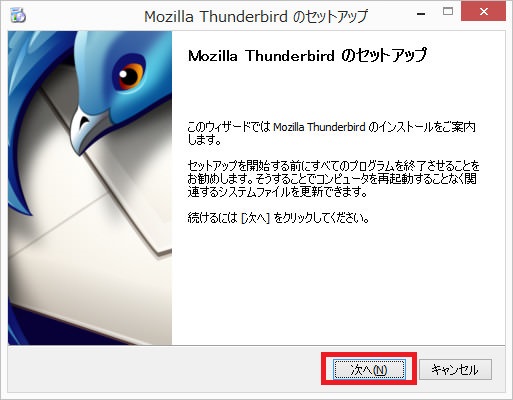
「次へ」をクリック。
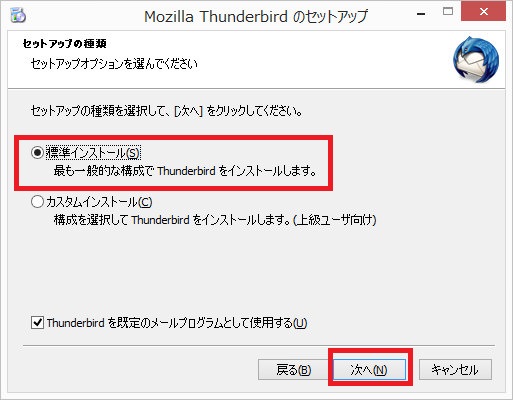
標準インストールにチェックが入っていることを確認し、「次へ」をクリックします。
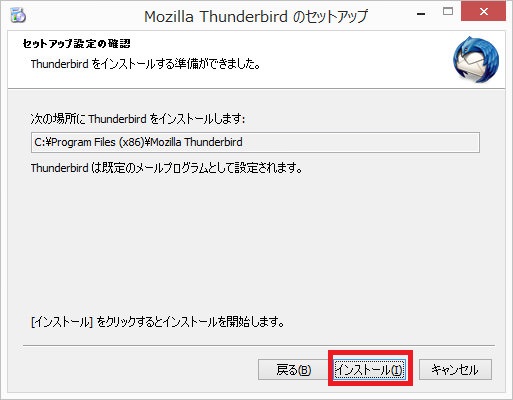
インストール先のフォルダが表示されます。特に指定がなければそのまま「インストール」をクリックしましょう。
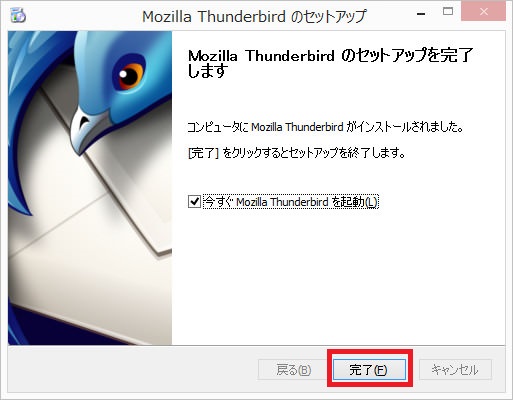
Thunderbirdのインストールが完了しました。Thunderbirdを使用するためにはメールアカウントを設定する必要があります。「完了」をクリックしてThunderbirdを起動しましょう。
メールアカウントの設定方法については下記の記事をご参照ください。








Haahhhaa. I’m not too bright today. Great post!
Dear Anadi
Thank you for your comment.